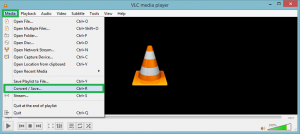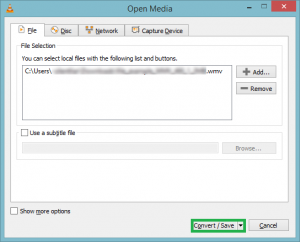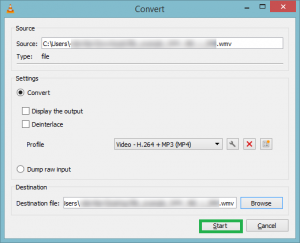2 лучших способа конвертировать видеофайл WMV в MP4
И WMV, и MP4 представляют собой форматы видеоконтейнеров, которые позволяют пользователям хранить свои важные данные. Microsoft разработала WMV как контейнер сжатого видео для Windows Media.
framework, что означает, что он полностью поддерживается всеми операционными системами Windows. С другой стороны, Экспертная группа по медиапрограммам (MPEG) разработала MP4 как файловый формат, который хранит видео, аудио и изображения в одном файле и работает практически на всех медиаплеерах на разных платформах, таких как Windows, macOS, Linux и другие.
Итак, если вы хотите преобразовать файл WMV в формат видеофайла MP4, то вы находитесь на правильной странице. В этой статье мы опишем различные ручные методы преобразования WMV в MP4 формат. Не только это, но вы также можете попробовать альтернативное решение, т. е. программное обеспечение Video Converter, которое позволяет пользователям конвертировать несколько форматов файлов WMV в MP4.
Программы для Windows, мобильные приложения, игры - ВСЁ БЕСПЛАТНО, в нашем закрытом телеграмм канале - Подписывайтесь:)
Введение в файлы WMV и MP4
WMV расшифровывается как Windows Media Video file и представляет собой формат сжатого видеофайла, созданный Microsoft в 1999 году. В наши дни это один из наиболее часто используемых популярных видеоформатов пользователями Windows. Он может хранить ваши высококачественные видео и позволит вам сжимать размер, чтобы сохранить их на компьютере или другом внешнем жестком диске. Хотя также верно, что файлы WMV несовместимы со всеми медиаплеерами и поддерживают только медиаплееры Windows.
MP4 является аббревиатурой от MPEG-4 и обычно используется в качестве формата для сохранения видео. Это стандартный формат файла, используемый пользователями для загрузки и потоковой передачи видео, а также хранения нескольких типов мультимедиа, таких как аудио, видео или изображения. Если говорить о качестве файлов, то MP4 — это более качественный формат видеофайлов, чем WMV. Экспертная группа по медиапрограмме разрабатывает его так, чтобы он был совместим с большинством цифровых медиаплееров, включая VLC.
Зачем нужно конвертировать файл WMV в MP4?
Существует несколько причин необходимости конвертировать файлы WMV в видеоформат MP4:
- Если мы сравним WMV или MP4 с YouTube или другими платформами для обмена видео, MP4 обычно является лучшим выбором.
- WMV может хранить только ваши видео, тогда как файл MP4 является широко используемым форматом файла для хранения видео, включая аудио и изображения.
- WMV не совместим с Mac или IOS, но файл MP4 поддерживает практически все платформы потокового видео и ОС.
- Файлы WMV создают видео более низкого качества, тогда как MP4 обеспечивает высокое качество видео.
Это все причины, которые приводят к необходимости конвертировать WMV в формат MP4. Теперь мы рассмотрим ручные или профессиональные методы преобразования вашего WMV в MP4.
Ручные способы конвертации Конвертировать WMV в MP4
После подлинного исследования мы хотим поделиться двумя лучшими методами, с помощью которых вы можете легко конвертировать видеофайлы WMV в MP4. Оба они:
1. Использование онлайн-конвертера
2. Использование VLC Media Converter
Метод 1: Конвертируйте файлы WMV в MP4 с помощью бесплатного онлайн-конвертера видео
Лучший и наиболее эффективный способ конвертировать файлы WMV в MP4 — использовать онлайн-конвертер видео. Этот бесплатный онлайн-инструмент для преобразования видео позволяет пользователям конвертировать несколько файлов WMV в видеофайлы MP4 с помощью простых шагов, таких как открытие браузера, загрузка файла WMV, нажатие кнопки «Преобразовать» и сохранение файла MP4.
Однако, поскольку этот процесс выглядит простым, убедитесь, что всегда существует вероятность потери данных, сжатия видеофайлов и других проблем. Таким образом, избегать такого инструмента безопасно и попробовать другое решение, описанное ниже.
Способ 2: конвертировать файл WMV в MP4 с помощью VLC Media Player
VLC Media Player поддерживает множество аудио- и видеофайлов и позволяет пользователям воспроизводить их. Кроме того, вам также необходимо убедиться, что он поддерживает многие методы сжатия аудио и видео и процессы преобразования форматов файлов. Итак, для преобразования файл WMV в MP4 формат, вы можете использовать VLC Media Player. Выполните следующие действия:
- Откройте VLC Media Player в вашей системе.
- Перейдите к опции «Медиа» и выберите из списка опцию «Преобразовать/Сохранить».

- Здесь нажмите кнопку «Добавить», чтобы просмотреть файл WMV, который вы хотите преобразовать в формат MP4.
- После добавления файлов WMP нажмите кнопку «Преобразовать/Сохранить».

- Выберите конкретный видеовыход для видео H.264 + MP4 в разделе профиля и укажите место, где вы хотите сохранить преобразованный файл.
- Теперь нажмите кнопку «Пуск», чтобы начать процесс преобразования файла WMV в формат файла MP4.

- Дождитесь завершения процесса; вы получите результирующий файл mp4 в выбранном месте.
Недостатки преобразования файла WMV в MP4 вручную
- Безопасность видеофайлов во время конвертации с помощью Online Converter не обеспечивается.
- Он не поддерживает большой размер файла, предлагая приобрести платную версию.
- Это может не сработать, если вы добавляете несколько файлов одновременно.
- Оба процесса медленные и занимают много времени.
- Нативные способы могут сжимать и изменять качество видео.
- Медиаплеер VLC не предлагает несколько вариантов сохранения файлов WVM.
Экспертный способ конвертировать файлы WMV в видеофайлы MP4
Video Converter Software — это профессиональный инструмент, который может свободно конвертировать файлы WMV в видеофайлы MP4. Его преимущество в том, что он может конвертировать один или несколько файлов WMV в MP4 без потери качества. Он имеет очень удобный интерфейс, который позволяет пользователю выбирать файлы WMV, редактировать элементы в соответствии с требованиями и преобразовывать их в формат MP4. Кроме того, он работает на всех версиях Windows, таких как 11, 10, 8.1, 8, 7 и т. д. Давайте посмотрим, как работает инструмент, выполнив пять простых шагов:
- Запустите программное обеспечение конвертера видео.
- Добавьте файлы WMV со своего ПК и нажмите «Открыть».
- Проверьте просмотренные файлы и внесите необходимые изменения.
- Выберите выходной формат MP4 и нажмите «Преобразовать».
- Наконец, ваши файлы WMV успешно преобразованы в MP4.
Скачать сейчас
Заключение
Благодаря этому блогу мы понимаем, что это два метода, с помощью которых вы можете конвертировать файл WMV в MP4. Первый способ более удобен для пользователя и не требует дополнительного программного обеспечения, но занимает много времени. Второй способ немного сложнее, но быстрее первого. Вы можете выбрать способ, который поможет вам лучше в соответствии с вашими требованиями и предпочтениями, но вы должны попробовать наш рекомендуемый инструмент для конвертации видео, чтобы получить самое простое решение.
Программы для Windows, мобильные приложения, игры - ВСЁ БЕСПЛАТНО, в нашем закрытом телеграмм канале - Подписывайтесь:)